2024-10-14 更新
5min で読める
Android デバイスのルート アクセスを取得するにはどうすればよいでしょうか。「ルート化」の概念はよく知られています。しかし、ルート化の実際の定義を知っていますか。この記事では、ルート化の概要を説明し、その実践の良い面と悪い面の両方について説明します。Android スマートフォンのルート化は、Kingo Root、One Click Root、KingRoot など、さまざまなルート化アプリケーションを使用して行うことができます。どれが最適でしょうか。One Click Root は、Samsung デバイスに最適なオプションです。この記事には、One Click Root を使用して Samsung デバイスをルート化する方法を説明する情報が含まれています。
「ルート」とは何ですか?
Android オペレーティング システムを実行するデバイスを使用している Android ユーザーは、デバイスをルート化することでルート アクセスを取得できます。スマートフォンをルート化すると、開発者に関係なく、任意のアプリをインストールまたは削除できます。
根を張ることのメリットとデメリット
- スマートフォンをルート化すると保証が無効になります。
- デバイスにプリロードされている不要なアプリケーションやプログラムを削除できます。
- デバイスをルート化すると、特定のアプリケーションで特定のポップアップ情報や広告が表示されないようにブロックできるようになります。
- ルート化の手順に従えば、ルート化によって携帯電話が使えなくなるリスクはありません。
- ルート化は完全にリスクフリーですが、予期せぬ失敗や事故が発生する可能性は依然としてあります。たとえば、携帯電話のバッテリーが切れると、ガジェットが操作不能になり、機能しなくなる可能性があります。重要なシステム ファイルが削除され、システム全体にエラーが発生する可能性もあります。
One Click Root を使用して Samsung Android スマートフォンをルート化する前に、どのような手順を踏む必要がありますか?
デバイスのデータをバックアップする
ルート化プロセスを開始する前に、携帯電話に保存されているコンテンツ、画像、ビデオのバックアップを作成する必要があります。これは、プロセス中に予期しないエラーや事故が発生した場合に備えてです。このような状況では、最もユーザーフレンドリーで効果的な Android バックアップ プログラムを提案したいと思います。
携帯電話のバッテリーが確実に充電されていることを確認してください
電池が切れるとスマートフォンが使用できなくなる可能性があるため、ルート化する前に少なくとも 80 パーセントまで完全に充電されていることを確認する必要があります。
信頼できるルートツールを選ぶ
アドバイス ワンクリックルートOne Click Root は、何千ものデバイスをサポートする高速、簡単、安全なルート化ソフトウェアです。 ワンクリックで Android 端末をルート化できます。
ワンクリックルートでSamsungデバイスをルート化する方法の説明
コンピュータプログラムOne Click Rootを使用してAndroidデバイスをワンクリックでルート化
One Click Root for PC を入手するには、ダウンロード ページにアクセスし、ダウンロードしてコンピューターにインストールします。
「設定」>「開発者向けオプション」に移動し、「USB デバッグ」スイッチを「オン」の位置にスライドすることで、携帯電話で USB デバッグを有効にすることができます。これにより、アラートを受信せずにコンピューターから携帯電話を操作できるようになります。
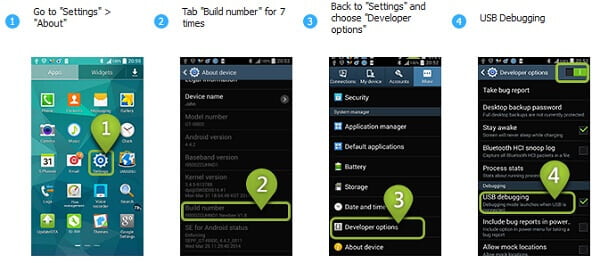
USB ケーブルを使用して Samsung の携帯電話をコンピューターに接続すると、One Click Root が自動的に携帯電話を検出します。
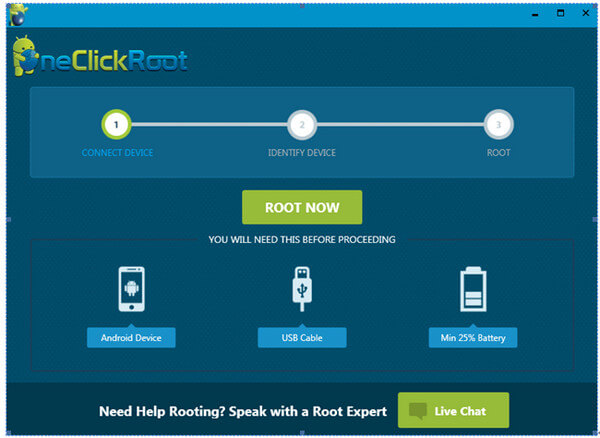
One Click Root がお使いの携帯電話を適切に検出したら、「今すぐ ROOT」ボタンをクリックして、デバイスのルート化プロセスを開始します。ルート化のプロセスには数分しかかかりません。そのため、必要なのは辛抱強く待つことだけです。
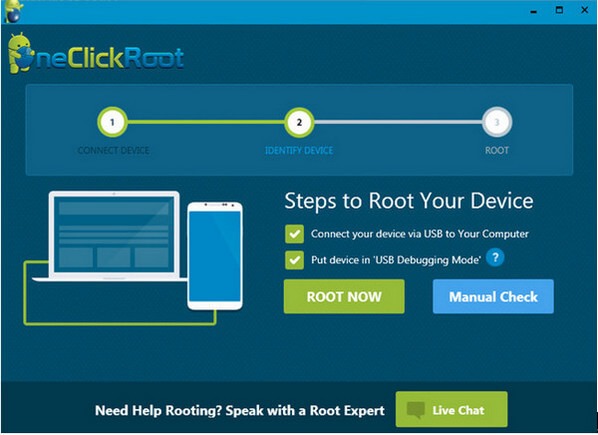
ルート化手順が正常に完了すると、携帯電話は自動的に再起動します。
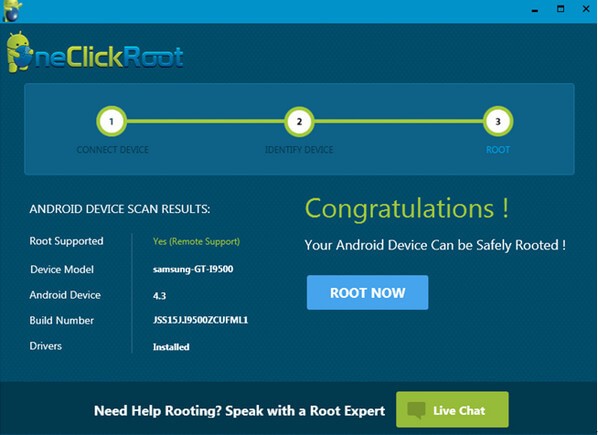
Mac でワンクリック ルート機能を使用して、ワンクリックだけで Samsung をルート化します。
Mac でのルート化には特定の未知の要素と脆弱性が伴うため、Mac コンピューターを使用していて Mac で Samsung をルート化したい場合は、Mac ではなく Windows で Samsung デバイスをルート化することをお勧めします。
結論
この投稿の主な目的は、One Click Root というツールを使用して Samsung Android スマートフォンをルート化する方法を説明することです。Android のルート化に関するご質問があれば、お気軽にお問い合わせください。







